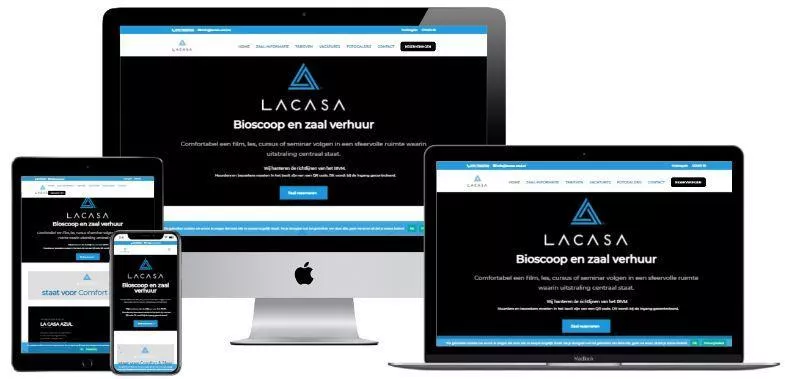Ben je het beu om steeds dezelfde taken in Excel te herhalen? Dan kun je tijd besparen door te automatiseren met macro’s en VBA in Excel 365. Macro’s zijn kleine programma’s die je binnen Excel kunt opnemen om repetitieve acties uit te voeren. Het mooie aan macro’s is dat je geen uitgebreide programmeerkennis nodig hebt om ze te creëren.
VBA, of Visual Basic for Applications, is de programmeertaal die achter de macro’s zit. Met VBA kun je complexere automatiseringsprocessen schrijven, waardoor je nog meer maatwerk in je Excel-sheets kunt brengen. Of het nu gaat om het automatisch sorteren van gegevens, het genereren van complexe berekeningen of het aansturen van externe datafeeds, VBA geeft je de gereedschappen in handen.
Om te beginnen met automatiseren in Excel 365, kun je de macro-recorder gebruiken om eenvoudige scripts op te nemen. Wil je verder duiken in de mogelijkheden? Dan kun je je eigen VBA-scripts schrijven in de VBA-editor. Door deze krachtige functies slim in te zetten, transformeer je de manier waarop je werkt, waardoor je sneller, efficiënter en foutloos je taken kunt volbrengen. Dus, werpen we de handschoen en maken we het je gemakkelijk met Excel 365?

Ontdek hoe je macro’s en VBA in Excel 365 gebruikt voor automatisering
Heb je ooit nagedacht over het automatiseren van repetitieve taken in Excel? Met macro’s en Visual Basic for Applications (VBA) kun je efficiënt processen automatiseren, tijd besparen en fouten minimaliseren. In Excel 365 zet de integratie van macro’s en VBA de standaard voor automatiseringsoplossingen.
Wat zijn macro’s en VBA in Excel?
Macro’s zijn opgenomen acties die je kunt afspelen om taken in Excel te automatiseren. VBA is een programmeertaal ontwikkeld door Microsoft die gebruikt kan worden om complexere operaties te schrijven die niet direct via standaardlessen van Excel kunnen worden uitgevoerd.
Stappen om een macro te creëren in Excel 365
- Stap 1: Activeer het tabblad Ontwikkelaars. Ga naar Bestand > Opties > Lint aanpassen en vink het vakje bij ‘Ontwikkelaars’ aan.
- Stap 2: Neem een macro op. In het tabblad Ontwikkelaars, klik op ‘Macro opnemen’, voer een naam in voor de macro, en specificeer waar je het wilt opslaan.
- Stap 3: Voer de acties uit die je wilt automatiseren. Excel neemt alle stappen op zoals celwijzigingen, formule invoeringen en andere gegevensmanipulaties.
- Stap 4: Stop de opname. Ga terug naar het tabblad Ontwikkelaars en klik op ‘Opname stoppen’.
Programmeren met VBA om aangepaste functies te creëren
Als het opnemen van macro’s niet voldoende is, kun je met VBA diep in automatisering duiken. Je kunt VBA gebruiken om aangepaste functies, automatische rapportgenerators en interactieve formulieren te maken. Open de VBA-editor via het tabblad Ontwikkelaars door op ‘Visual Basic’ te klikken om te beginnen.
Voorbeelden van automatisering met macro’s en VBA
- Gegevens invoer automatiseren: Automatiseer het proces van gegevens importeren en formatteren vanuit verschillende bronnen.
- Rapporten genereren: Creëer scripts die op regelmatige tijdstippen rapporten samenstellen en distribueren.
- Data-analyse: Ontwikkel geavanceerde data-analytische modellen die automatisch nieuwe gegevens verwerken en analyseren.
- Interactieve tools: Bouw aangepaste formulieren en interfaces voor gebruikers om gemakkelijk met gegevens om te gaan.
Hoe kun je effectief macro’s en VBA inzetten in jouw processen?
Zorg ervoor dat je duidelijk weet wat je wilt automatiseren en waarom. Dit helpt bij het gericht ontwikkelen van macro’s en VBA-scripts. Een goede planning vooraf zorgt voor maximale effectiviteit en minimaliseert de behoefte aan latere aanpassingen aan de code.
Indien je hulp nodig hebt bij het integreren van Excel automatisering of meer wilt weten hoe jouw bedrijf kan profiteren van uitgebreid Office 365 beheer, overweeg dan samenwerking met Flexamedia, jouw Microsoft partner in technologische ontwikkeling en innovatie.
Automatiseer vandaag nog je Excel-taken en verhoog je productiviteit met geavanceerde macro’s en VBA in Excel 365!
Meest gestelde vragen
1. Hoe start ik met het gebruiken van macro's in Excel 365 om mijn werk te automatiseren?
2. Hoe kan ik VBA gebruiken om complexe berekeningen in Excel 365 te automatiseren?
3. Wat zijn enkele voorbeelden van taken die ik kan automatiseren met macro's en VBA in Excel 365?
Veel taken in Excel vereisen gedetailleerde aandacht en kunnen erg tijdrovend zijn. Overweeg om andere IT-beheerdiensten van Flexamedia uit te besteden om je workflow verder te optimaliseren en je te concentreren op wat echt belangrijk is voor je bedrijf.